ID người dùng bạn đã nhập không tồn tại - Lỗi tài khoản Microsoft
Rất nhiều người dùng đã thông báo lỗi ID người dùng bạn đã nhập không tồn tại(The user ID you entered does not exist) . Mặc dù lỗi này chủ yếu xảy ra khi cố gắng truy cập portal.office.com , nhưng nó có thể xảy ra khi truy cập các ứng dụng khác được liên kết với Microsoft .
ID người dùng bạn đã nhập không tồn tại
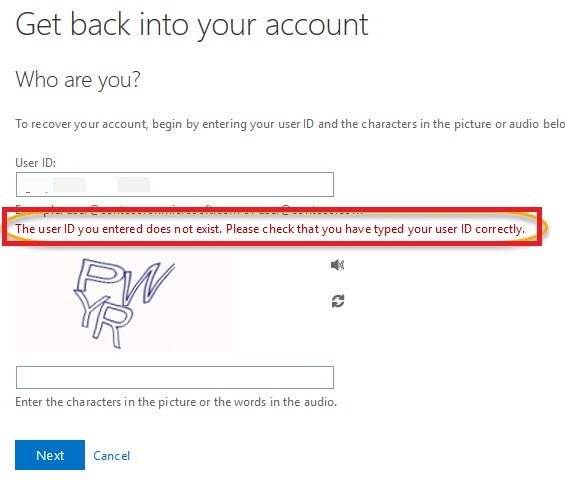
The User ID you entered does not exist. Please check that you have typed your User ID correctly.
Định nghĩa của lỗi này nói rằng vấn đề là với ID người dùng, Microsoft đã xác nhận rằng vấn đề có thể là với ID người dùng hoặc mật khẩu và vấn đề có thể từ phía máy chủ hoặc với ứng dụng khách.
Để giải quyết lỗi ID người dùng bạn đã nhập không tồn tại(The user ID you entered does not exist) , hãy thử các giải pháp sau:
1] Xác minh(Verify) thông tin đăng nhập một lần nữa
Có thể bạn đang nhập sai thông tin đăng nhập. Nếu bạn nhập sai thông tin đăng nhập thì bất kể bạn thử làm gì, bạn sẽ không thể đăng nhập vào ứng dụng, do đó, trước khi tiếp tục bất kỳ giải pháp nào khác, vui lòng kiểm tra thông tin đăng nhập.
Một sai lầm phổ biến mà nhiều người dùng mắc phải là luôn khóa nắp khi nhập tên người dùng và mật khẩu. Ngoài ra, bạn cũng có thể kiểm tra các phím bị lỗi trên bàn phím của mình.
2] Thử(Try) đăng nhập vào các ứng dụng khác được liên kết với Microsoft
Theo cách tương tự như nhiều cổng khác, Microsoft sử dụng hệ thống đăng nhập một lần. Điều này có nghĩa là bạn sẽ sử dụng cùng một ID để đăng nhập vào Skype , Hotmail , Outlook , Microsoft Office và máy tính Windows 10 của mình. Vì vậy, để xác định nguyên nhân, hãy thử đăng nhập nó vào một ứng dụng khác được liên kết với Microsoft . Ví dụ. nếu sự cố xảy ra với Portal.office.com, hãy thử đăng nhập vào ứng dụng Skype dành cho máy tính để bàn. Điều này sẽ giúp cô lập xem sự cố xảy ra với máy chủ hay máy khách.
3] Gửi(Send) email thử nghiệm đến ID email dự định
Để kiểm tra xem ID email có tồn tại hay không, hãy thử gửi email đến ID email được liên kết với tài khoản người dùng mà bạn không thể đăng nhập. Kiểm tra từ phía người gửi xem bạn có thể gửi email hay không và email có được chuyển hay không bởi vì. Điều này sẽ giúp cô lập các vấn đề với tài khoản.
4] Đặt lại mật khẩu Microsoft của bạn
Trong các giải pháp trước đó, chúng tôi tập trung vào ID người dùng là trung tâm của vấn đề, tuy nhiên, bạn cũng có thể xem xét đặt lại mật khẩu thông qua trang web của Microsoft(Microsoft’s website) .
5] Kiểm tra(Check) sự cố với máy chủ Microsoft

Mặc dù hiếm khi máy chủ của Microsoft(Microsoft) bị lỗi, nhưng nếu nó xảy ra, bạn sẽ không thể truy cập vào các trang web cho dù bạn có cố gắng gì đi nữa. Trạng thái của trang web(status of the website) portal.office.com có thể được kiểm tra tại đây(here) .
Related posts
Đặt Password Expiration Date cho Microsoft Account and Local Account
Microsoft Account sign trong error 0x800706d9 trên Windows 10
Microsoft account bạn đã nhập không tồn tại
Cách bật xác minh 2 bước trong Microsoft Account
Cách đóng hoặc xóa Microsoft Account vĩnh viễn
Cách liên kết ID Skype với tài khoản Microsoft với Skype dành cho máy tính để bàn
Cách xóa Trusted PC khỏi Microsoft Account
Unblock, Recover một Blocked hoặc Outlook or Microsoft account Bị treo
Cách đặt lại mật khẩu tài khoản Microsoft
Cách xóa tài khoản Microsoft
Cách thêm thành viên gia đình vào tài khoản Microsoft của bạn
Cách nâng cấp tài khoản cục bộ lên tài khoản Microsoft trong Windows 8.1
Cách điều tra billing charge từ Microsoft or MSbill.info
Microsoft Account của bạn đã bị khóa, 0x80A40014 - Xbox error
Cách đóng và Delete Your Microsoft Account
Các tiện ích mở rộng Windows 10 Accounts & My Apps Secure Sign-in cho Chrome
FIX Microsoft Account của bạn đã không được thay đổi thành account 0x80070003 cục bộ
Không thể đăng nhập bằng Microsoft account - Error 0x8000704ec trên Windows 10
Thiết bị của bạn đang ngoại tuyến. Please sign với mật khẩu cuối cùng
Cách thay đổi cài đặt Account Privacy bằng Microsoft Office
